


|

カウントダウンカレンダー (総合 42501位)
価格 : 無料
マーケット評価 :  3.0 (評価数 : 0) ダウンロード数 : 10,000以上
|
カテゴリー : 仕事効率化 (アプリケーション)
バージョン : 1.0.7
マーケット更新日 : 2019/09/28
開発者 : 株式会社GalleryApp
動作条件 : 4.2 以上
情報取得日 : 2025/02/19
| 
|
(評価数)
10
-
-
-
-
5
-
-
-
-
0
評価数(左、棒グラフ)、総合順位(右、折れ線グラフ)
2/10
2/11
2/12
2/13
2/14
2/15
2/16
2/17
2/18
2/19
(順位)
41K
-
-
-
-
42K
-
-
-
-
43K
|
※画像をクリックすると拡大します。
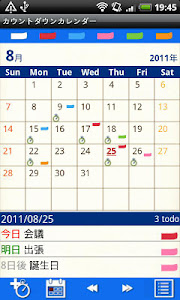 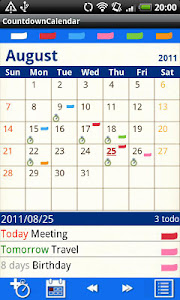
「カウントダウンカレンダー」の概要
概要
カウントダウンカレンダーは、登録したTODOまであと何日あるか、カレンダーで管理できる大変便利なアプリケーションです! 例えば、プロジェクト1の納期を登録すると、納期まであと何日あるかが、カレンダーで一目でわかります。 企画だけでなく、旅行・プレゼン・出張・記念日など、そのTODOまであと何日残っているのか知りたいときに、TODOを付箋で色分けして登録するだけでいいので大変使いやすいです! また、TODOをやり終えたときは、チェックマークをチェックして完了したことも登録していけます! <カウントダウンカレンダーの使い方> 初期画面はカレンダーです。 ~カレンダーとのボタンの説明(画面左より)~ 1.「TODO追加」ボタン:日付を選択→このボタンタップでTODO追加画面に移動します。
2.「今日」ボタン:今日の日付に戻れます。
3.「左」&「右」ボタン:カレンダーの日付を左右に移動できます。
4.「リスト」ボタン:登録したTODOの一覧が日付別に表示されます。
5.カレンダー上の、「付箋」ボタン:この付箋の色をそれぞれタップすると、保存したTODOの付箋色別でカレンダーの表示を切り替えることができます。*白は全色表示です。
~TODO追加画面のボタンの説明(画面左より)~
1.「チェックマーク」:登録したTODOが完了したときに、このチェックマークを押します。
2.「予定を前日に移動」:登録したTODOを前日に移動したいときに使います。
3.「予定を次の日に移動」:登録したTODOを次の日に移動したいときに使います。
4.「付箋」:付箋の色を選択できます。白は付箋なしの選択になります。
5.「削除」:TODOを削除するときに使います。
~TODOを登録してみましょう~!~
1.まず、TODOの終了予定日を選択します(日付選択)。
2.カレンダー下の、「TODO追加」ボタンを押してください。
3.TODO追加画面に移動します。
4.TODOを入力します。画面上の「付箋」マークでそのTODOに使いたい付箋の色を選択します。
5.携帯の「戻る」でカレンダーに戻ります。これでTODOがカレンダーに保存されます。
6.カレンダー下の、「TODOはありません。」というメッセージがあったところに、登録したTODOが保存されているのが確認できます。
7.TODOが保存されている日付には、「ストップウォッチ」マークが表示されます。
8.1日に登録できるTODOは付箋の数と同じ5つまでとなっています。選択した付箋が日付に表示されるようになっています。
9.TODOが完了したことをチェックするときは、カレンダー下のTODO一覧より、完了したTODOをタップしてください。
10.TODO追加画面に移動します。画面上の「チェックマーク」ボタンをチェックします。
11.携帯の「戻る」でカレンダーに戻ります。
12.カレンダー下の一覧にチェックマークが表示されているのが確認できます。
13.カレンダー上の付箋ボタンで、保存したTODOが付箋の色別でカレンダーの切り替えができます。
※有償版は広告が表示されません。
「カウントダウンカレンダー」のレビュー
レビュー
- 星[[[[[null評価:JPY",""]],null,[null,"購入"],null,1,[null,null,null,null,null,[null,null,"https://play.google.com/store/apps/details?id=info.androidx.workcalenf&rdid=info.androidx.workcalenf&feature=md&offerId"]],null,["CAE="],null,null,null,null,null,null,null,[]]],["インストール"],null,["CgYKBENBRT0="]]]],[2],null,[1,true,false]],[["info.androidx.lovelycalenf",7],[null,2,[0,0],[null,null,"https://play-lh.googleusercontent.com/dUo53BDqsZpCYqrt1TpSslFNyF3kXk5AK35f-yyALQsRDGL_OkG6mKcLvua_q73WSA"],null,[255,255,255,255],null,null,null,1],[[null,2,[800,480],[null,null,"https://play-lh.googleusercontent.com/oXZV_6q_G0JggRoKntXPrnEMiAcKxeEtoPm8hn5fDwHfwRUPHpW2RtguVzjAk7s-2Dk"]],[null,2,[800,480],[null,null,"https://play-lh.googleusercontent.com/0A1NaF-95nvEMXW2gnr1k-DOALOGJFcJdR-MlYhl5g34oqCGBuVnbP5RDt2EdhxRIyf_"]],[null,2,[800,480],[null,null,"https://play-lh.googleusercontent.com/9FemFPyz7WF5RZ42GGJ4Jc57Y5oIW7RY7dADdCThPXGomo1HWvAL65DBci9DD1CX9Zc"]],[null,2,[800,480],[null,null,"https://play-lh.googleusercontent.com/ghXNx9dHi-csCXyRZQVxL67f2aUZ3PL_CW33H1QCorqnyM-uscSzWRc-3UV3hTDnnA"]],[null,2,[800,480],[null,null,"https://play-lh.googleusercontent.com/gcvv_N_mf6hcMtqIujjWcw-8-XJ-UI9Uw0oFfIG2GVmK_Luuwqjrqj1UR5D0rrF4T_U"]],[null,2,[800,480],[null,null,"https://play-lh.googleusercontent.com/Wd_-pdFK0vGAL-rCgjftNyTXdt22mXhJgHRgisOGaKEayVqSHONkIUQmrkNLQ1WnQw"]],[null,2,[800,480],[null,null,"https://play-lh.googleusercontent.com/cAU2ldt9WEBCKNRhrbeZsKO5TIyAjLVP88ru0dF8m6z8IXtpNx9OnIjmjNj9hMFr-9LE"]],[null,2,[800,480],[null,null,"https://play-lh.googleusercontent.com/zYyRRt3WYk6ZUzEpx4kQGoGQwBzL0S8uNHkya_UH4Fw-Z2CtEr0bojJePQxo3Cf-Ljfz"]]],"キュートカレンダー
投稿者:3.5
- 星[[[[[null評価:JPY",""]],null,[null,"購入"],null,1,[null,null,null,null,null,[null,null,"https://play.google.com/store/apps/details?id=info.androidx.lovelycalenf&rdid=info.androidx.lovelycalenf&feature=md&offerId"]],null,["CAE="],null,null,null,null,null,null,null,[]]],["インストール"],null,["CgYKBENBRT0="]]]],[2],null,[1,true,false]],[["info.androidx.onesyologf",7],[null,2,[0,0],[null,null,"https://play-lh.googleusercontent.com/6vZfUbBBCWsuXWeZgB4kxfBZ_Z8Jp3tXa9xS7spHwgN-2rEOk9789n6H8A8UG2Dv6A"],null,null,null,null,null,1],[[null,2,[1280,720],[null,null,"https://play-lh.googleusercontent.com/rtyUVI7Hfp0alOhexu7gyUdnKV9mcjbyxecc8ulO56WRxtbbOFFkCM3HIMRnN_UJPg"]],[null,2,[1280,720],[null,null,"https://play-lh.googleusercontent.com/5ZUWy7trmdqTSLkHCjT-jQjUOsO-QQEs_SBXKMd4TyzeQn_mxUthrF2eiVGy19e74wo"]],[null,2,[1280,720],[null,null,"https://play-lh.googleusercontent.com/jlsDM8x7mpVMSSQeXx3aU5zh_9u3qkSC77AERNI7xpPUBhweHIAB6LwhFm1hn2eAQJI"]],[null,2,[1280,720],[null,null,"https://play-lh.googleusercontent.com/599lk1KtxVrwnEnNaiqGz4fUH5HhAwC1QeNlxlnCIZn8TOIKpwK-E9OMw2sknXOqxIE"]],[null,2,[1280,720],[null,null,"https://play-lh.googleusercontent.com/ywVpWO2paawAm7JkflB2ibIMuAEav_m9p8sXt2ZoKkfLlzZ7BPa6cwvPOnK7syrNPw"]],[null,2,[1280,720],[null,null,"https://play-lh.googleusercontent.com/8VSWEs46XPKntDvlPr4PMHeiF_qFobrE6yqesxzGXjyrv8fvoNkdVEoz-iQzVRNyJM4"]]],"おねしょ日記
投稿者:3.7
- 星[[[[[null評価:JPY",""]],null,[null,"購入"],null,1,[null,null,null,null,null,[null,null,"https://play.google.com/store/apps/details?id=info.androidx.onesyologf&rdid=info.androidx.onesyologf&feature=md&offerId"]],null,["CAE="],null,null,null,null,null,null,null,[]]],["インストール"],null,["CgYKBENBRT0="]]]],[2],null,[1,true,false]],[["info.androidx.kakeibof",7],[null,2,[0,0],[null,null,"https://play-lh.googleusercontent.com/B25lBbAZoMWaEV9qzqTixF8xyXY-60bRAQ8Ta6oNFuPFHnR7JSPTrZXACbWLmKZ0LKlu"],null,[111,89,60,255],null,null,null,1],[[null,2,[854,480],[null,null,"https://play-lh.googleusercontent.com/SjhbZvEC-5vTMK7rqh7TnaPEZU8QmRBRBk-1y8TXKBQ2GTn3THGs_Exoxk3EJk3o7wSI"]],[null,2,[854,480],[null,null,"https://play-lh.googleusercontent.com/3d3PC3GJaenvfJ4x9vsZW7zfDZyF0muY20Yg3kPg2Iw6j4I-WlpnVH_yaD4pbZGihI8"]],[null,2,[854,480],[null,null,"https://play-lh.googleusercontent.com/Gb8eGN186_3Eqtx6LxGv15If989i5AoMk-SCa0TV07VdcXhy27DZnI7oJJ21Iay5KsU"]],[null,2,[854,480],[null,null,"https://play-lh.googleusercontent.com/Llq8b6VEZSTmvhRtQhwQ1dpgpgwMOzt_WmWbeMLnq9zXqMqVEWnyzBXNwDWsKkZ2lhY"]],[null,2,[854,480],[null,null,"https://play-lh.googleusercontent.com/1rk4hKHEzPLhgUkLZBPHGbhwLFBPwNG1odFqMOmBDfSi8LXwxzaKDyYvtHm3FJXScA"]]],"家計ノート (家計簿)
投稿者:4.2
- 星[[[[[null評価:JPY",""]],null,[null,"購入"],null,1,[null,null,null,null,null,[null,null,"https://play.google.com/store/apps/details?id=info.androidx.kakeibof&rdid=info.androidx.kakeibof&feature=md&offerId"]],null,["CAE="],null,null,null,null,null,null,null,[]]],["インストール"],null,["CgYKBENBRT0="]]]],[2],null,[1,true,false]],[["info.androidx.ladycalenf",7],[null,2,[0,0],[null,null,"https://play-lh.googleusercontent.com/AXNARsOiQU48vdvlIDkk3G1xnkPjcPfGBvQJgLLB0ElbB7PCY14E5Hb0IcoSc1OpwQ"],null,null,null,null,null,1],[[null,2,[800,480],[null,null,"https://play-lh.googleusercontent.com/ZyMA3zIGo4ZTRYdRCATwu6I7pW3i4JW9JtgxWDo0Cs1DQXZo4a3yyp3vOhTnzfp4BA"]],[null,2,[800,480],[null,null,"https://play-lh.googleusercontent.com/ax-GwDZ-atrXHKqfHtqLd_wI8j9FBLPJr_WgFXQWnvr95YQHywvprgRjOYUhrcnBZn8C"]],[null,2,[800,480],[null,null,"https://play-lh.googleusercontent.com/X4z44j1SIcBrFWq5dgibu-zCuN9E6S15RPMFGxR1UYYnWgLz8Ug24Gu2xD9nbAxzunI"]],[null,2,[800,480],[null,null,"https://play-lh.googleusercontent.com/AgV66FoHjjF5WbLjsJeAwUVP46pIsU_YgwMZ83PVPulxsj7NaEWWabWhPB3UD0BAnQ"]],[null,2,[800,480],[null,null,"https://play-lh.googleusercontent.com/dSGs7HgX8rJoMT5lbgWQLvVYncKfSNaRdUnBukBopEVqNiHiFRjH2lhONLDSMlQ2nQ"]],[null,2,[800,480],[null,null,"https://play-lh.googleusercontent.com/LTobtSav5zKO0iTb2rMegjOxN-k6r273O-cbIdR7fsUHBOUVeJXWCZ0noCj8TrqGXQ"]],[null,2,[800,480],[null,null,"https://play-lh.googleusercontent.com/sEeJKVQZlM9znj43qecbTRU47xMjk3hvdnoRjNDyiya1OcnClswj1OUZZPIMOmYOYKQ"]],[null,2,[800,480],[null,null,"https://play-lh.googleusercontent.com/JrdrPqpLgL55l0VajnNd45JO92xXubxZnVpM62PGryJo3uoIvAeMWli3mH9BofPJSA"]],[null,2,[800,480],[null,null,"https://play-lh.googleusercontent.com/NBsdvYJCuRKlw7F_AV20MAxGHaWQPlf4vSf4_gECn9hKJAqV4S1I4A9j_FMtX940vkhh"]],[null,2,[800,480],[null,null,"https://play-lh.googleusercontent.com/bo47Rq-cd6Rr2fAuOrPxytDhuZ4FaGuo2QXy4M3Y5irWq7jh4bIb9LF4BTQITNw6Fw"]],[null,2,[800,480],[null,null,"https://play-lh.googleusercontent.com/uxMd8ndJgBNR28sb6tCi3Pk5T98WwlVRRa0qlE_6HHTU8DQalcQvtd3zXKJaC5104vc3"]],[null,2,[800,480],[null,null,"https://play-lh.googleusercontent.com/MeUGKhC2D3msKXAhckWyQztK8QsP5gcwQPXve5Euyd1aAAsjT9cqFzKgsQbOv5dd9vM"]],[null,2,[800,480],[null,null,"https://play-lh.googleusercontent.com/wRZFUkRVjyVVTZqZvlD5--T-eh_ODfd1qTzlMfcevmZ3d1BKRY2s6oOnfzKZ7i4Xfw"]],[null,2,[800,480],[null,null,"https://play-lh.googleusercontent.com/CpnpO12p7pZMVYOjeeYPp8vIcfxYxab1XQMaM8KxLTZywrMuUfX2tT_lHVHlASQPSoeX"]],[null,2,[800,480],[null,null,"https://play-lh.googleusercontent.com/n9e2n24ilSq-f17VYqmq5ZE2Mb9IyZUVXlobc6uCc31ksLcyGwwWt-MVQXAW817IoGs"]],[null,2,[800,480],[null,null,"https://play-lh.googleusercontent.com/St3XQaAFKMpvXWhjLs1hteY73EJa_djpeUOyQIe4o8wXtiBZa9UmI-14Xjy1IgmGDLs"]],[null,2,[800,480],[null,null,"https://play-lh.googleusercontent.com/QJ07eaZ3NCyrKgAvnxfpXXf3AXVH0C4esl-EVkZDLb7uRwvaAwvFm9KygGxqWkNQOiI"]],[null,2,[800,480],[null,null,"https://play-lh.googleusercontent.com/pZJ-dfYOP_j-u7EN0rwH5-TcVLRC7CE4iAa2rPNk35idwsKKetBdNGYahxWA6jxpMD8"]],[null,2,[800,480],[null,null,"https://play-lh.googleusercontent.com/RXRJnWztTV3kmldg2CXDpgQr3f3MJvh7B4EdIAqwOvZuQP67ClU_VoAo2-amibksAZwt"]],[null,2,[800,480],[null,null,"https://play-lh.googleusercontent.com/mLWHH_D5FEigNKoTQ55utj6pJ7Iyu4Z07NLLGgZPwg7CXehrxd-kv36Zi9J55xsFsmQ"]],[null,2,[800,480],[null,null,"https://play-lh.googleusercontent.com/EekYbR5J660GgstuEyZISW2u2Inc5QuNpS_2C_LTiaWVf8Jhat7XEker2XvUEoIROas"]],[null,2,[800,480],[null,null,"https://play-lh.googleusercontent.com/PEZM0m_7IGJdV7XKlXMIhbc6hPs41Q_kNVCVxxx3KgbFH6KH9liOlDrEkoqM72aTwunV"]],[null,2,[800,480],[null,null,"https://play-lh.googleusercontent.com/4lSJ1vVpAMkIYG7nYdez8xCf2idLtyGvV62shmdPUiNV6_lLf666SC-0qt1_BLh4CE92"]],[null,2,[800,480],[null,null,"https://play-lh.googleusercontent.com/9NivsbUErBAkC1ryiPuE0PUcI6tUQcHVi-fmXQL4p2QO9Qh-Bp2ZWw1aidFjZ4AXJQ"]]],"レディースカレンダー (生理・体重・体温管理)
投稿者:3.5
- 星[[[[[null評価:JPY",""]],null,[null,"購入"],null,1,[null,null,null,null,null,[null,null,"https://play.google.com/store/apps/details?id=info.androidx.ladycalenf&rdid=info.androidx.ladycalenf&feature=md&offerId"]],null,["CAE="],null,null,null,null,null,null,null,[]]],["インストール"],null,["CgYKBENBRT0="]]]],[2],null,[1,true,false]],[["org.galleryapp.speedcalcd",7],[null,2,[512,512],[null,null,"https://play-lh.googleusercontent.com/ew_KY7RCD4vG4ZEFLGVkvu9VJT4SJKoqNCOk-PPRBRnkL-KvoOWj_Db-2DqwBjL0QqE"],null,[34,150,243,255],null,null,null,2],[[null,2,[1844,1066],[null,null,"https://play-lh.googleusercontent.com/KGU5TURWgyfY5WzG4a6sPKpbgIu2CBlokZ42iVSEKFL2iRYZ90F2LCBK6iiN5voF5g"]],[null,2,[1860,1065],[null,null,"https://play-lh.googleusercontent.com/AoqQ2gbSXhG03zr2eRzHQGFLP9iGOmMMcZXNyDqgdXkEQ3oqvaIhKM9GDLrCmUBtNg"]]],"度分秒計算(角度)
投稿者:3.2
- 星[[[[[null評価:JPY",""]],null,[null,"購入"],null,1,[null,null,null,null,null,[null,null,"https://play.google.com/store/apps/details?id=org.galleryapp.speedcalcd&rdid=org.galleryapp.speedcalcd&feature=md&offerId"]],null,["CAE="],null,null,null,null,null,null,null,[]]],["インストール"],null,["CgYKBENBRT0="]]]],[2],null,[1,true,false]]],["「株式会社GalleryApp」のその他のアイテム",null,[null,null,null,null,[null,null,"/store/apps/dev?id=8425427577330061308"]],[null,"YoMBSigKJggGEP-3kJMJEOzz4IgMEJeR0rUOEIWv8KkEEP6N374FEIO_iOgEUAZqGHJPNlUvalRuUSs2czJzc0pDUlh5eGc9PbICOgodChlpbmZvLmFuZHJvaWR4LmNvdW50Y2FsZW5mEAcSFwgBEhM4NDI1NDI3NTc3MzMwMDYxMzA4GAA"],true]]]],null,[],true,["qgJBCj8KBlNUUkVBTRo1CjMKLWRldGFpbHNfcGFnZV9zdHJlYW1faW5mby5hbmRyb2lkeC5jb3VudGNhbGVuZhAuGAM="]]], sideChannel: {}});
|

